如何重装Windows操作系统?
在使用计算机的过程中,有时我们需要重装操作系统来解决系统运行缓慢或遭遇严重问题的情况。本文将详细介绍如何正确地重装Windows操作系统,确保您能顺利完成这一过程。
准备工作和注意事项
在开始重装Windows之前,有几个关键的准备工作和注意事项需要注意:
1. 备份重要数据
在重装操作系统之前,务必备份您重要的文件和数据。重装过程中会格式化系统盘,因此备份是必要的,以免数据丢失。
2. 获取安装介质
确保您已经准备好Windows的安装光盘或者安装U盘。如果您没有安装介质,可以从Microsoft官网下载Windows安装媒体创建工具,制作安装U盘。
3. 查找设备驱动程序
在重装完成后,可能需要重新安装设备的驱动程序。提前下载主板、显卡、声卡等关键设备的最新驱动程序,以便安装完系统后能够顺利使用这些设备。
4. 确保电源充足
在整个安装过程中,确保电脑处于稳定的电源供应环境中,避免因为电量不足而导致安装过程中断或出现问题。
安装步骤详解
接下来,我们将详细介绍Windows操作系统的安装步骤。请按照以下步骤逐步操作:
1. 启动安装
将准备好的安装光盘或U盘插入计算机,重启计算机并进入BIOS界面。在BIOS中设置从光盘或U盘启动优先级最高,保存设置后重新启动计算机。
2. 选择安装选项
计算机启动后,会进入Windows安装界面。选择您希望安装的语言和区域设置,然后点击“下一步”。
3. 安装过程
接下来,按照屏幕上的指示进行操作。选择“安装现有操作系统”并按照提示进行,直到出现“安装Windows”选项。
安装过程示意图
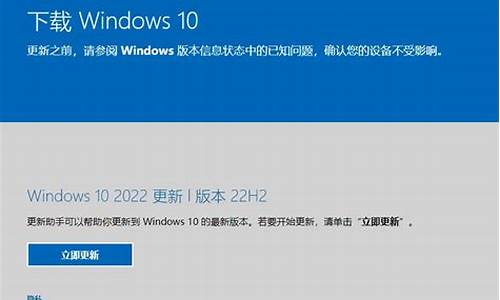
4. 激活Windows
在安装完成后,根据系统提示激活Windows。您可能需要输入产品密钥,根据您的Windows版本选择合适的激活方法。
5. 安装驱动程序
完成系统安装后,安装您预先下载的设备驱动程序。这些驱动程序通常会在主板或设备制造商的官方网站上找到。
6. 恢复个人文件
将之前备份的个人文件和数据复制回计算机。确保所有重要数据完整且可访问。
总结
通过本文的步骤,您应该能够成功地重装Windows操作系统,并且在安装过程中遇到问题时能够处理。重装操作系统可以让您的计算机恢复到一个稳定和高效的状态,适合长期使用。
如果您遇到了特定的问题或需要进一步的帮助,请参考Windows官方文档或寻求专业技术支持。祝您顺利完成Windows系统的重装!


